Lenovo 300e Chromebook User Guide [ja]
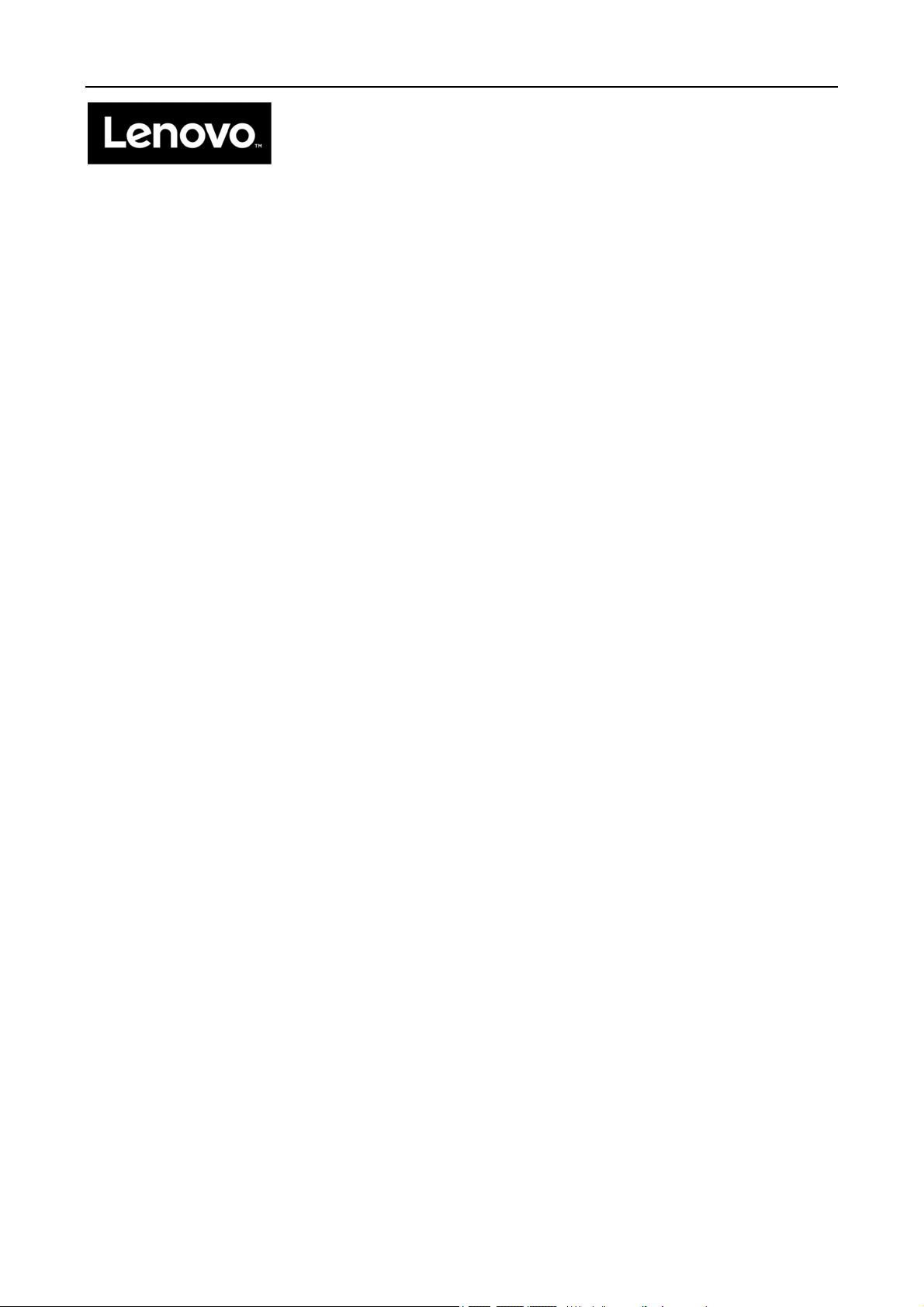
ユーザー・ガイド
Lenovo 300e Chromebook
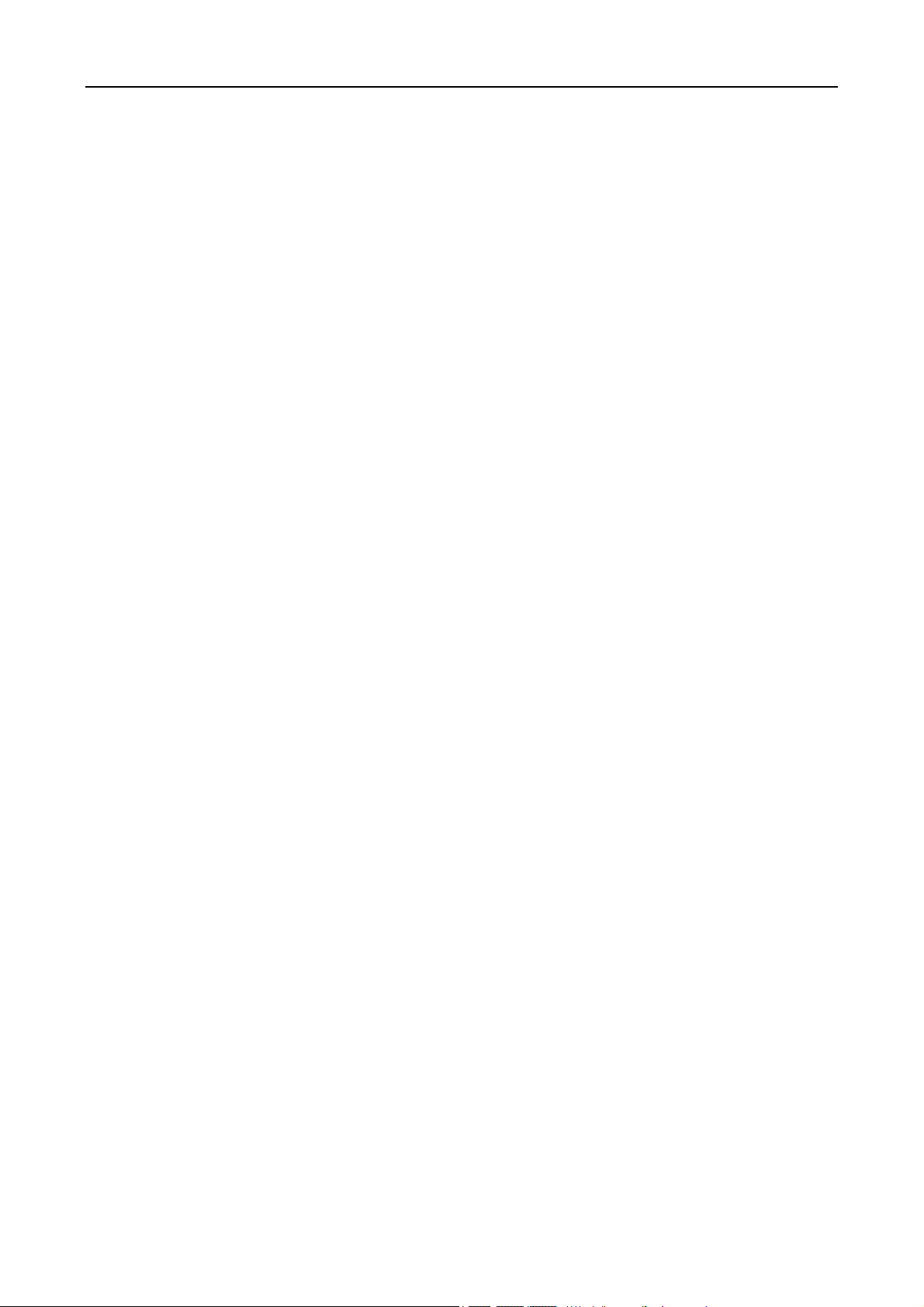
目次
はじめにお読みください ................................................................................................................................... 1
重要な安全上の注意 ................................................................................................................................... 2
早急な対処を必要とする状態 ............................................................................................................. 2
安全に関するガイドライン ................................................................................................................. 3
第 1 章: アカウント、ログイン、およびログアウト .................................................................................. 11
Chrome にログインするためのユーザー・アカウントの種類 ................................................................ 11
Chromebook の所有者になる .................................................................................................................. 11
所有者のアカウント以外の Google アカウントでサインインする ........................................................ 12
ゲストとしてブラウジングする ............................................................................................................... 12
管理対象アカウントの作成 ...................................................................................................................... 12
Chromebook をロックする ..................................................................................................................... 13
サインアウト ............................................................................................................................................ 13
Chromebook を使用できるユーザーを管理する ..................................................................................... 13
Chromebook の所有者を確認する ........................................................................................................... 13
ゲスト・ログインを無効にする ............................................................................................................... 14
Chromebook を初期状態にリセットする ................................................................................................ 14
Chromebook をシャットダウンする ....................................................................................................... 14
Google のヘルプを使用する .................................................................................................................... 14
第 2 章: ファイルとフォルダーを管理する ................................................................................................ 15
Google ドライブの概要 ........................................................................................................................... 15
ローカル・ストレージ・スペース ........................................................................................................... 15
ファイル・アプリ ..................................................................................................................................... 15
ファイル・アプリを使用してフォルダーを作成する .............................................................................. 15
使用されていないファイルを削除する .................................................................................................... 15
第 3 章: 言語設定 ........................................................................................................................................ 17
表示言語を変更する ................................................................................................................................. 17
入力方法を追加する ................................................................................................................................. 17
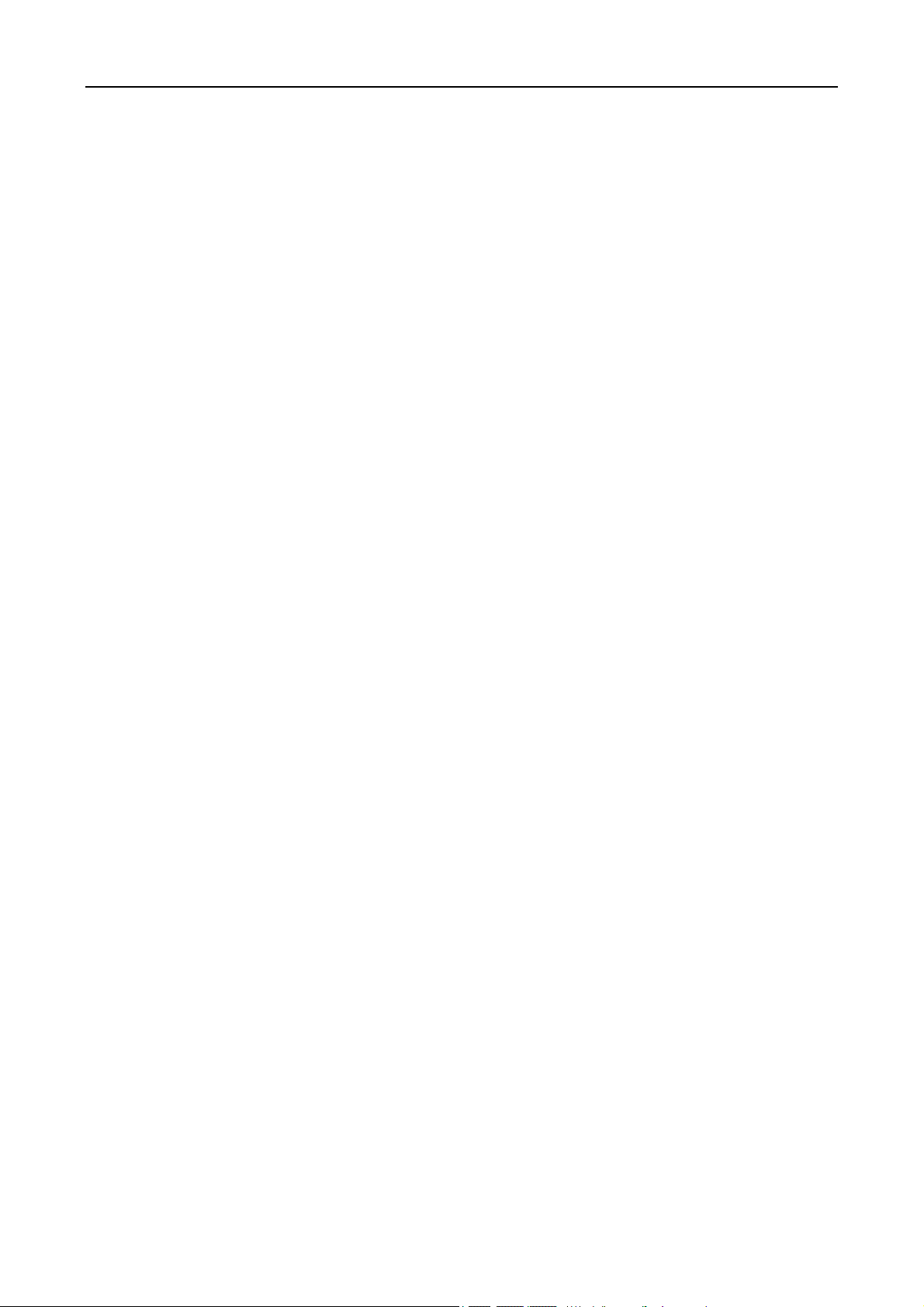
複数の入力方法を切り替える ................................................................................................................... 17
第 4 章: アプリを追加および管理する ....................................................................................................... 18
Chrome ウェブストアの概要 .................................................................................................................. 18
アプリまたは拡張機能を追加する ........................................................................................................... 18
第 5 章: CRU サービス .............................................................................................................................. 19
CRU および CRU サービスの概要 ........................................................................................................ 19
Lenovo 300e Chromebook の CRU ........................................................................................................ 19
付録 A. 機能および仕様 .................................................................................................................................. 20
仕様 .......................................................................................................................................................... 20
付録 B. 規制情報 ............................................................................................................................................ 22
電磁波放出の注記 ..................................................................................................................................... 22
Federal Communications Commission (FCC) Declaration of Conformity ........................................ 22
カナダ工業規格クラス B 排出量適合性宣言 ................................................................................... 22
欧州連合 – 電磁適合性へのコンプライアンス (EMC) 指令または無線機器指令 .......................... 23
ドイツ:クラス B 適合宣言 ............................................................................................................. 23
韓国:クラス B 適合宣言 ................................................................................................................ 24
ワイヤレスに関する情報 .......................................................................................................................... 24
ENERGY STAR モデルについて ............................................................................................................. 26
ブラジルの規制通知 ................................................................................................................................. 26
米国輸出管理規制に関する注意事項 ........................................................................................................ 26
付録 C. WEEE およびリサイクルについて ................................................................................................... 27
中国 WEEE 指令 ..................................................................................................................................... 27
重要な WEEE 情報 ................................................................................................................................. 27
WEEE 情報 (ハンガリー) ................................................................................................................ 28
バッテリー・リサイクル情報 (台湾) ....................................................................................................... 28
バッテリー・リサイクル情報 (欧州連合) ................................................................................................ 28
環境配慮に関して ..................................................................................................................................... 29
付録 D. 有害物質の使用制限指令 (RoHS) .................................................................................................... 30
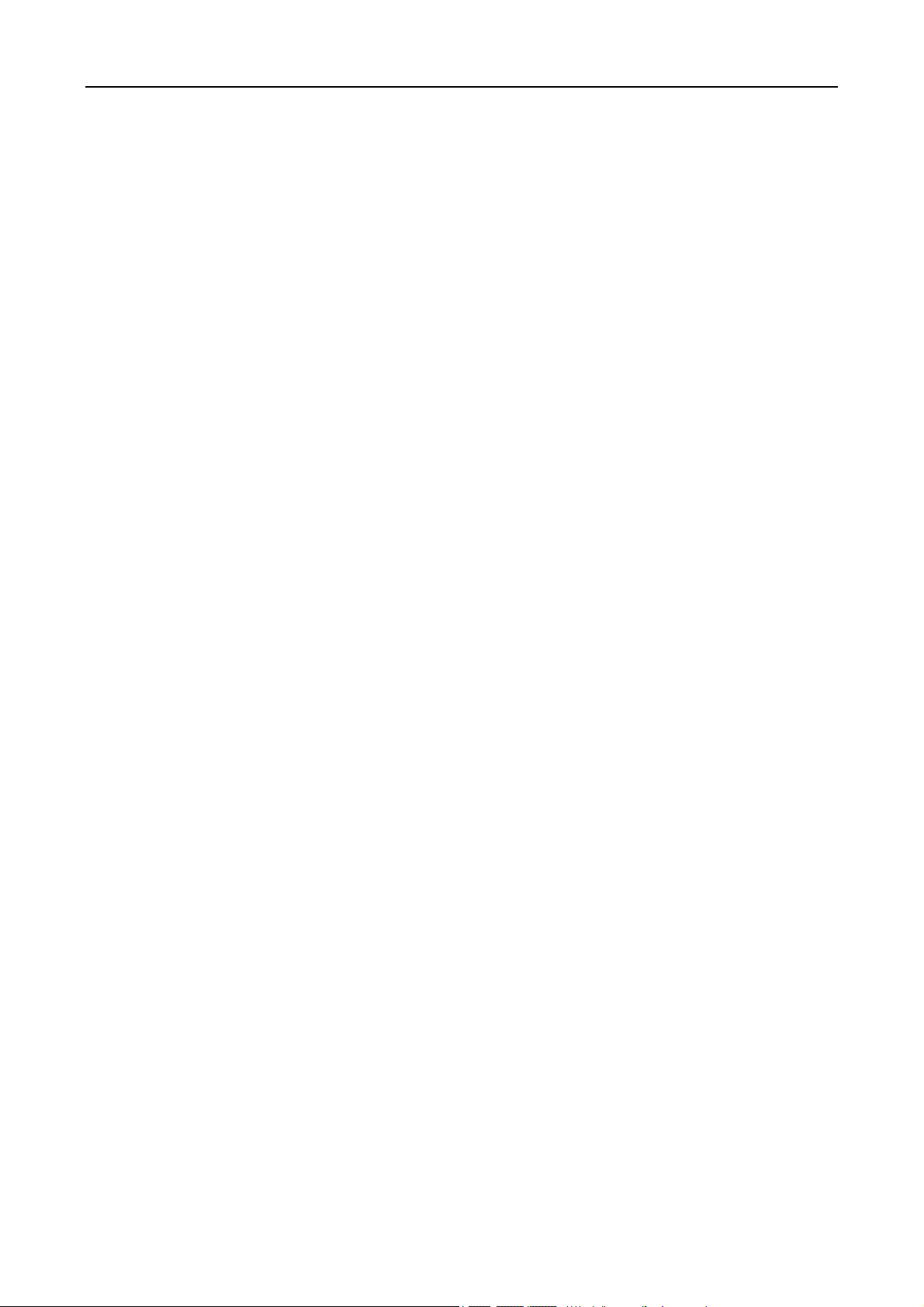
インド RoHS ........................................................................................................................................... 30
トルコ RoHS ........................................................................................................................................... 30
ウクライナ RoHS .................................................................................................................................... 30
欧州連合 RoHS ........................................................................................................................................ 30
付録 E. 通知 ................................................................................................................................................... 31
商標 .......................................................................................................................................................... 32
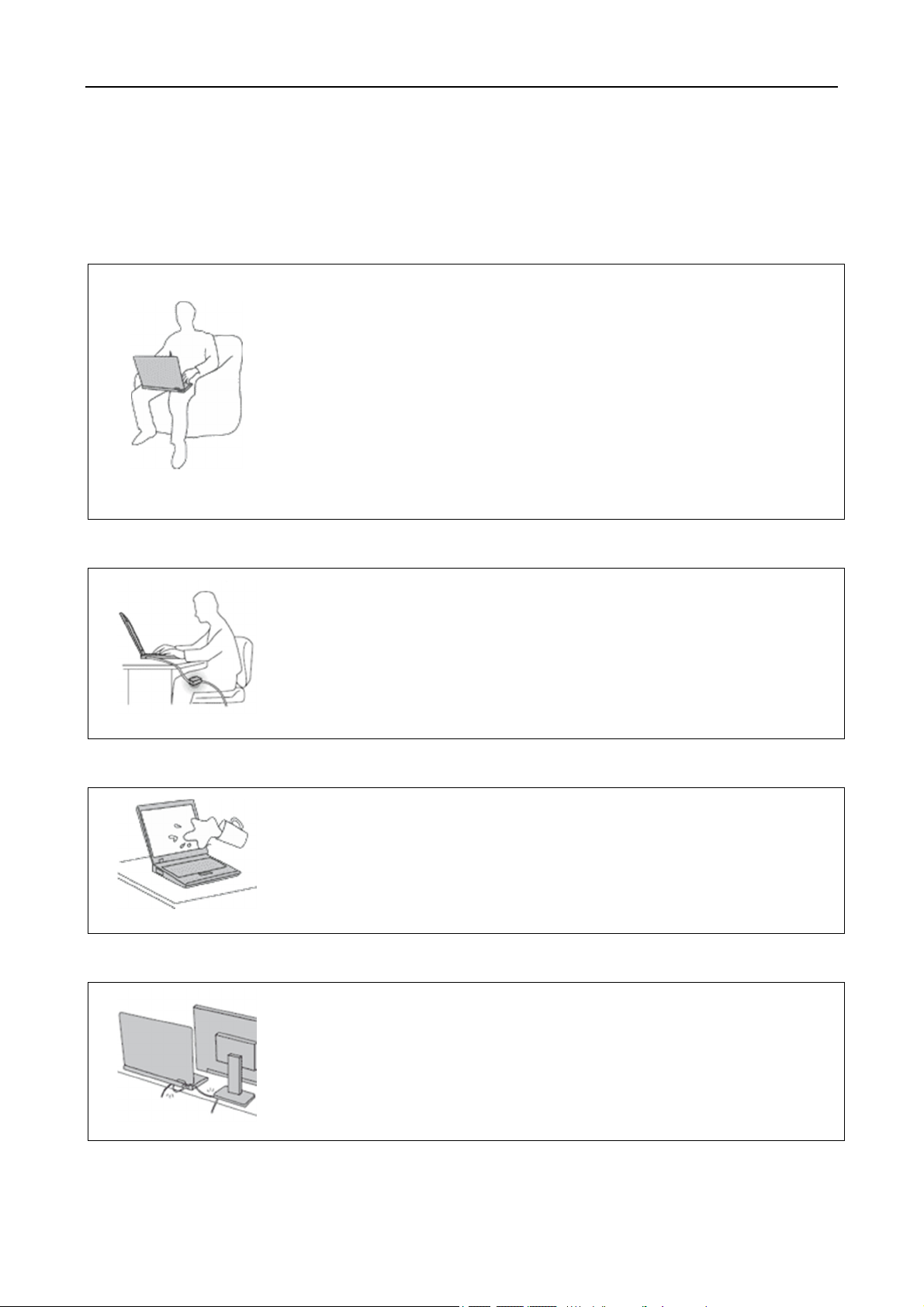
はじめにお読みください
コンピューターを長期間快適に使用することができるように、下記の重要なヒントに従ってください。これ
に従わない場合は、不快感やけが、またはコンピューターの故障につながる恐れがあります。
コンピューターが発する熱にご注意ください。
コンピューターの稼働時やバッテリーの充電時に、コンピューターの底面、パームレス
トやその他の部分が熱くなる場合があります。達する温度はシステムの稼働状況やバッ
テリーの充電レベルの状況に応じて変化します。
人体に長時間接触したままだと、衣服を通しても不快感が感じられ、低温やけどの原因
ともなります。
長時間にわたって手、ひざやその他の身体の一部分に、熱くなる部分を接触させ
たままに しないで ください。
AC 電源アダプターが発する熱にご注意ください。
水のそばでコンピューターをご使用にならないでください。
キーボードをご使用の際は、パームレストから手を離し、定期的に休憩を取って
ください。
AC 電源アダプターは、コンセントおよびコンピューターとの接続中、熱を発生します。
人体に長時間接触したままだと、衣服を通しても不快感が感じられ、低温やけどの原因
ともなります。
体の一定箇所に触れたまま、AC 電源アダプターを使用しないでください。
また、AC アダプターを体を温めるために使用 しない でください。
こぼすことによるトラブルや感電事故の危険を避けるために、水のそばでコンピュータ
ーをご使用にならないでください。
ケーブルの損傷にご注意ください。
配線に強い力が加わると断線の恐れがあります。
通信回線や、AC 電源アダプター、マウス、キーボード、プリンターやその他の電子機
器などの配線は、機器で挟み込んだり、操作の邪魔になったしない位置、および歩行の
邪魔にならない位置にセットしてください。
1
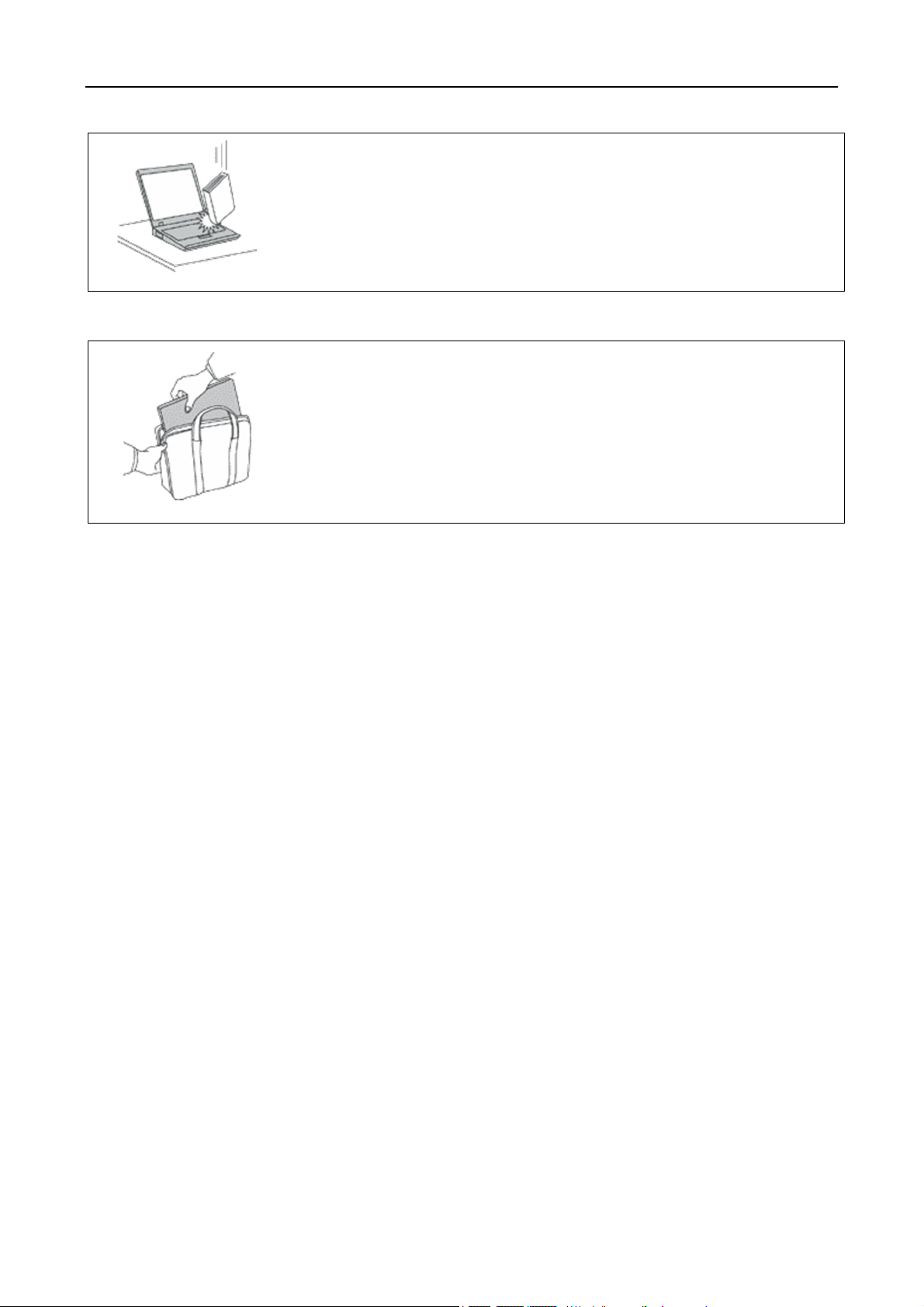
コンピューターを丁寧に扱ってください。
コンピューター、ディスプレイ、または外付けデバイスに対して、落とす、ぶつける、
引っかく、ねじる、たたく、 振動させる、押す、または重いものを上に置く、といっ
たことは決して 行わないで ください。
コンピューターの持ち運びにご注意ください。
充分なクッションと保護を提供する高品質の携帯用ケースを使用してください。
ぎっしり詰まったスーツケースやバッグにコンピューターを詰め込まないでくだ
さい。
コンピューターを携帯用ケースに入れる場合は、電源がオフになっているか、ス
リープ状態あるいは休止状態であることを確認してください。コンピューターの
電源がオンのまま、携帯用ケースに入れないでください。
重要な安全上の注意
ここには、コンピューターを安全に使用するための情報が記載されています。ご使用のコンピューターに付
属の説明書の記載事項に従い、説明書は保管しておいてください。本書に記載の内容によって、お客様の購
入契約や Lenovo® 保証規定が影響を受けることはありません。
お客様の安全を確保することは重要です。当社製品は、安全かつ有効なものとして開発されています。しか
しながら、パーソナル・コンピューターは電子デバイスです。電源コード、電源アダプター、およびその他
の機構により (特に 誤用された場合)、身体または資産を損傷する可能性のある、安全上の危険性が生じる場
合があります。こういった危険性を減らすため、製品に付属の指示に従ってください。本書の内容および製
品に付属の説明書に従い、危険から身を守り、安全なコンピューター作業環境を構築してください。
早急な対処を必要とする状態
製品は、誤用や不注意により損傷を受けることがあります。損傷の状態によっては、使用を再開する前に検
査を必要としたり、認可を受けたサービス業者の修理が必要になる場合があります。
製品の電源を入れるときには、ほかの電子デバイスの使用と同様に注意深く行う必要があります。まれに、
製品から異臭がしたり、煙や火花が発生することがあります。あるいは、はじけるような音、 ひび割れるよ
うな音、またはシューというような音が聞こえる場合があります。このような場合、必ずしも安全性に問題
が生じたとは限りませんが、逆に重大な安全性の問題を示唆している場合もあります。しかしいずれの場合
でもあってもお客様ご自身で状態を判断するようなことはやめてください。詳しい対応方法については、ス
マートセンターにご連絡ください。スマートセンターの電話番号については、
http://www.lenovo.com/support/phone を参照してください。
コンピューターとコンピューターのコンポーネントを頻繁に 点検して、損傷、磨耗、あるいは危険を示す兆
候がないかを調べてください。コンポーネントの状態に疑問がある場合は、その製品を使用しないでくださ
い。スマートセンターまたは製品メーカーに連絡して、 製品の点検方法を問い合わせたり、必要に応じて修
理を依頼してください。
2
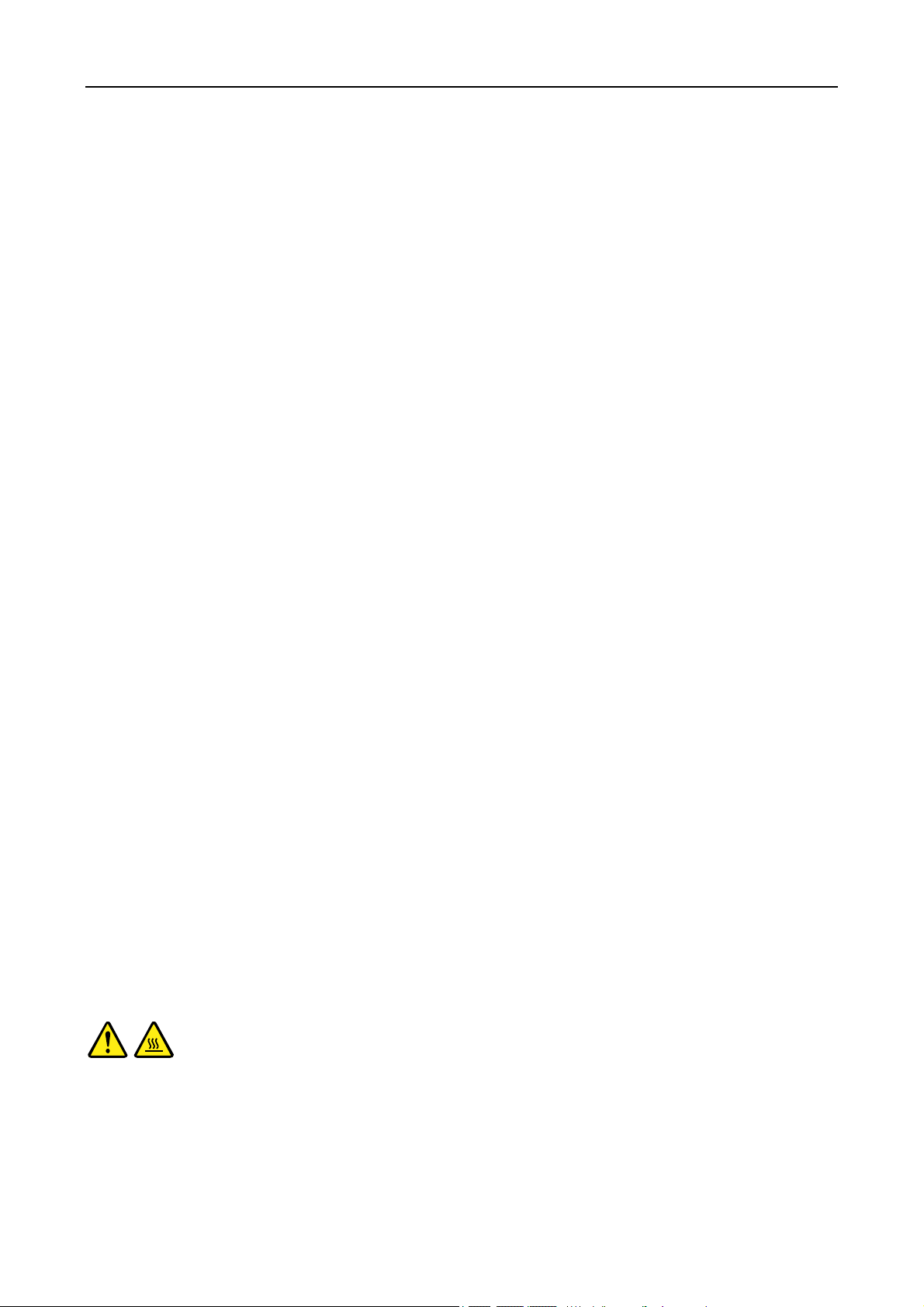
万一、下記の状態が発生した場合、またはご使用製品について安全上の問題がある場合は、製品の使用を中
止し、電源コンセントから電源コードを抜き、通信回線を切断し、スマートセンターに対応方法をお問い合
わせください。
電源コード、プラグ、電源アダプター、延長コード、サージ・プロテクター、または電源装置が、ひび
割れている、 壊れている、または損傷している。
オーバーヒート、煙、火花、または火災の痕跡がある。
電池の損傷 (ひび割れ、へこみ、または折れじわ)、電池からの放電、または電池での異物の堆積がある。
製品から、はじけるような音、ひび割れるような音、またはシューというような音が聞こえたり、強い
臭気がある。
液体が流出した、あるいは物体がコンピューター製品、電源コード、または電源アダプターの上に落下
した痕跡がある。
コンピューター製品、電源コード、または電源アダプターに水がかかったことがある。
製品が落下したか、または損傷したことがある。
操作指示に従っても、製品が正常に動作しない。
メモ:Lenovo 以外の製品 (延長コードなど) でこのような状態があった場合は、製品メーカーに対応方法を
問い合わせるか、部品を交換するなどの処置を実施するまで、その製品を使用しないでください。
安全に関するガイドライン
けがや物的損害の危険を少なくするため、次の注意事項を常に守ってください。
保守およびアップグレード
スマートセンターまたは説明書で指示されないかぎり、お客様ご自身で製品の保守を行わないでください。
それぞれの製品ごとに認可を受けている保守サービス提供業者をご利用ください。
メモ:コンピューター部品によっては、お客様がアップグレードや交換を実施できるものがあります。アッ
プグレードは通常、オプションと呼びます。お客様ご自身での取り付けが承認された交換部品は、お客様で
の取替え可能部品 (CRU) と呼びます。Lenovo では、お客様が取り付けるオプションおよび交換する CRU
については、説明書を添付しています。部品の取り付けまたは交換をする場合は、説明書に従って作業して
ください。電源表示ライトがオフ状態でも、製品内部の電圧レベルがゼロであるとは限りません。電源コー
ドが付いた製品からカバーを取り外す前に、電源がオフになっており、製品のプラグが給電部から抜かれて
いることを必ず確かめてください。ご質問や不明点がございましたら、スマートセンターにご連絡ください。
注意:
CRU を交換する場合は、その前にコンピューターの電源を切ってから、3 分から 5 分待ち、コンピュータ
ーが冷めてからカバーを開けるようにしてください。
3
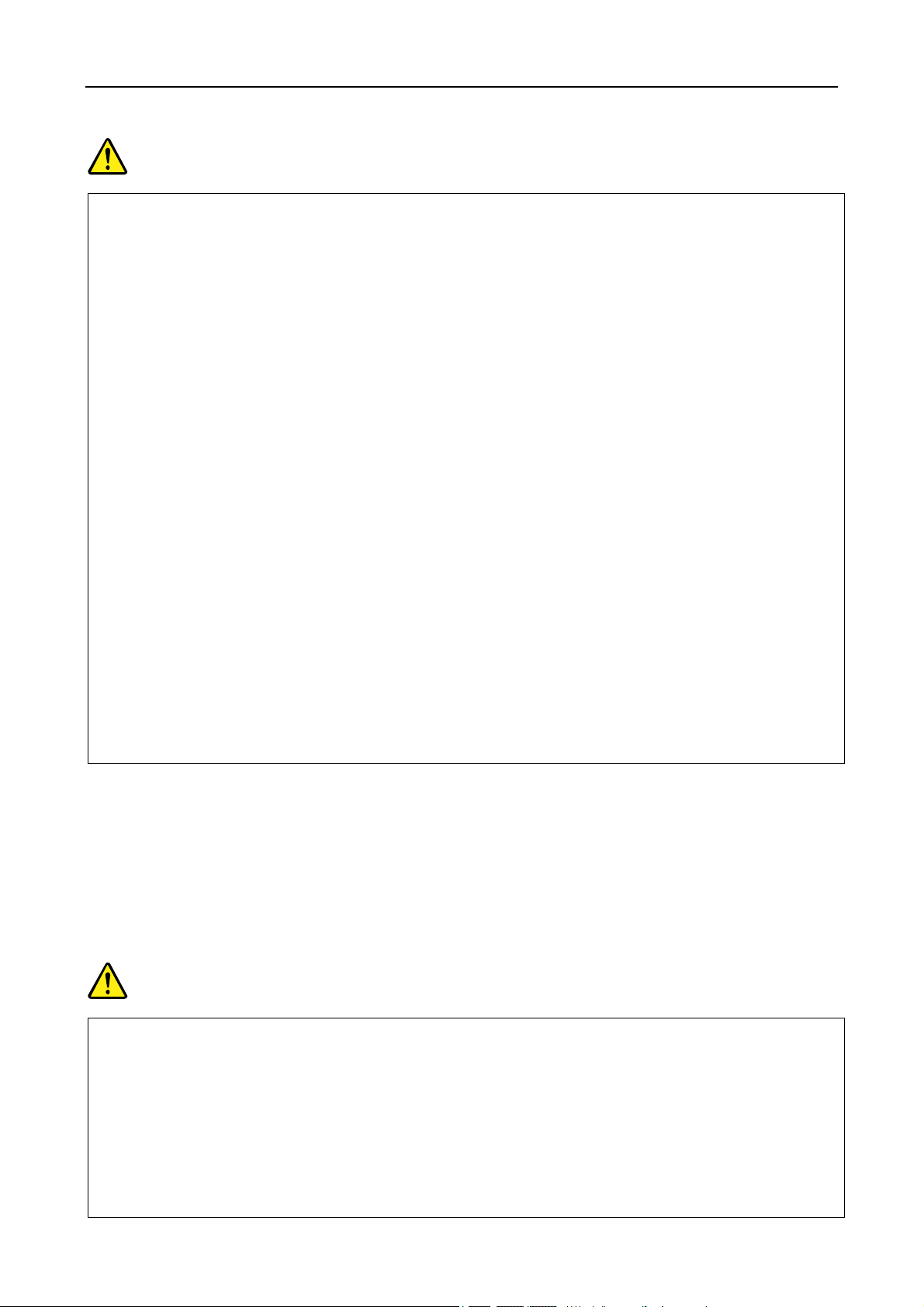
電源コードおよび電源アダプター
危険
Lenovo から提供された電源コードおよび電源アダプターのみをご使用ください。
電源コードの安全性が認可されている必要があります。ドイツの場合、H05VV-F、3G、0.75 mm
2
以上で
ある必要があります。その他の国の場合、その国に応じて適切なタイプを使用する必要があります。
電源アダプターその他に電源コードを絶対に巻き付けないでください。コードに負荷がかかり、コードの
すり切れ、ひび割れ、しわなどの原因となります。このような状態は、安全上の問題となる可能性があり
ます。
電源コードを、踏み付けたり、つまずいたり、他の物体によって挟んだりしないように設置してください。
電源コードおよび電源アダプターに液体がかからないようにしてください。例えば、電源コードや電源ア
ダプターを、 流し台、浴槽、便器の近くや、液体洗剤を使って清掃される床に放置しないでください。液
体は、特に誤用により 電源コードまたは電源アダプターに負荷がかかっている場合、ショートの原因とな
ります。液体が原因で電源コード端子または 電源アダプターのコネクター端子 (あるいはその両方) が
徐々に腐食し、最終的にオーバーヒートを起こす場合があります。
すべての電源コードのコネクターが正しく接続されていることを確認してください。
電源アダプターは、AC 入力ピンや電源アダプターのいずれかの場所に腐食や過熱の痕跡がある場合は (プ
ラスチック部分が変形しているなど) 使用しないでください。
どちらかの端の電気接触部分に腐食またはオーバーヒートの痕跡がある電源コードや、なんらかの損傷を
受けたと 考えられる電源コードを使用しないでください。
電源アダプターを電源コンセントに接続するときは、過熱を防ぐため、衣服などで覆わないようにしてく
ださい。
延長コードおよび関連デバイス
ご使用の延長コード、サージ保護器、無停電電源装置、および電源タップが製品の電気要件を満たしたもの
で あることを確認してください。それらのデバイスが過負荷にならないようにしてください。電源タップを
使用した場合、負荷が電源タップの入力定格値を超えてはなりません。電力負荷、電源要件、入力定格値に
ついて疑問がある場合は、電気技術者に詳細を問い合わせてください。
プラグおよびコンセント
危険
コンピューター機器で使用する予定のコンセント (電源コンセント) が損傷または腐食しているように思
われる場合は、 資格のある電気技術者が交換するまで、コンセントを使用しないでください。
プラグを曲げたり、改変しないでください。プラグに損傷がある場合は、製造メーカーに連絡して、交換
品を入手してください。
コンセントを、電気を多量に消費する、他の家庭用または業務用の装置と共用しないでください。そうで
ないと、電圧が不安定になり、コンピューター、データ、または接続された装置を損傷することになりま
す。
4
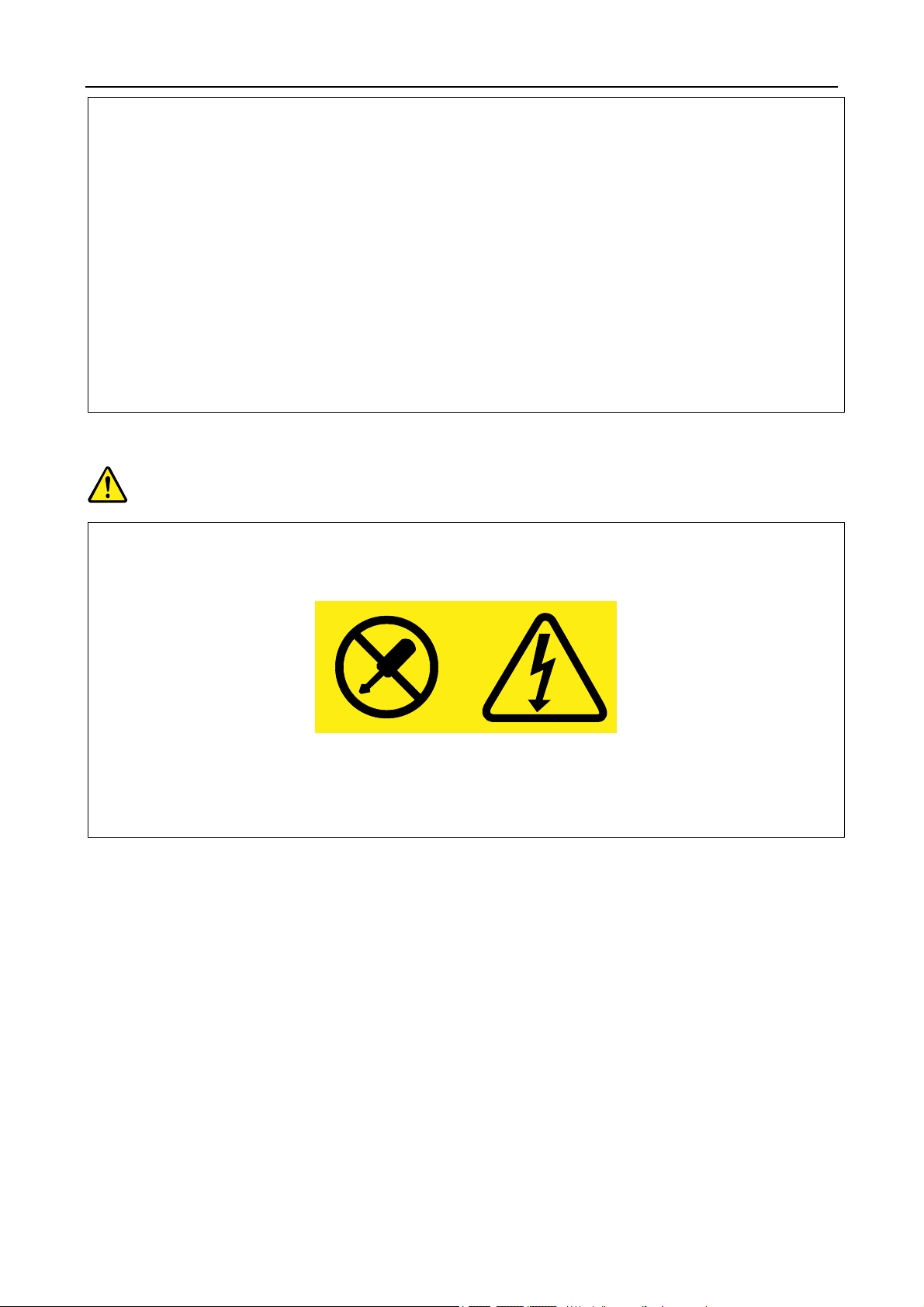
製品によっては、3 ピンプラグが装備されている場合があります。このプラグは、接地したコンセントに
のみ適合します。これは、安全機構です。この安全機構を接地されていないコンセントに差し込むことに
よってこの機構を無効にしないでください。プラグをコンセントに差し込めない場合は、電気技術者に連
絡して承認済みコンセント・アダプターを入手するか、またはこの 安全機構に対応できるコンセントと交
換してもらってください。コンセントが過負荷状態にならないようにしてください。システム負荷全体が、
分岐回路レーティングの 80 % を超えてはなりません。電力負荷および分岐回路レーティングについて 疑
問がある場合は、電気技術者に詳細を問い合わせてください。
ご使用のコンセントが適切に配線されており、容易に手が届き、機器の近くにあることを確認してくださ
い。コードに負荷がかかるほどいっぱいにコードを伸ばさないでください。
コンセントが、取り付ける製品に正しい電圧と電流を供給するようにしてください。
コンセントに機器を接続したり、コンセントから機器を取り外すときには、 とくに注意してください。
電源機構について
危険
電源機構 (パワー・サプライ) または次のラベルが貼られている部分のカバーは決して取り外さないでくだ
さい。
このラベルが貼られているコンポーネントの内部には、危険な電圧、強い電流が 流れています。これらの
コンポーネントの内部には、保守が可能な部品はあ りません。これらの部品に問題があると思われる場合
はサービス技術員に連絡してください。
外付けデバイス
注意:コンピューターの電源がオンになっているときに、USB (ユニバーサル・シリアル・バス) ケーブル以
外の外付けデバイスケーブルの着脱を行わないでください。コンピューターが損傷する場合があります。接
続されたデバイスに起こりうる損傷を防止するために、コンピューターがシャットダウンされてから 5 秒以
上待った後、外付けデバイスを取り外してください。
5
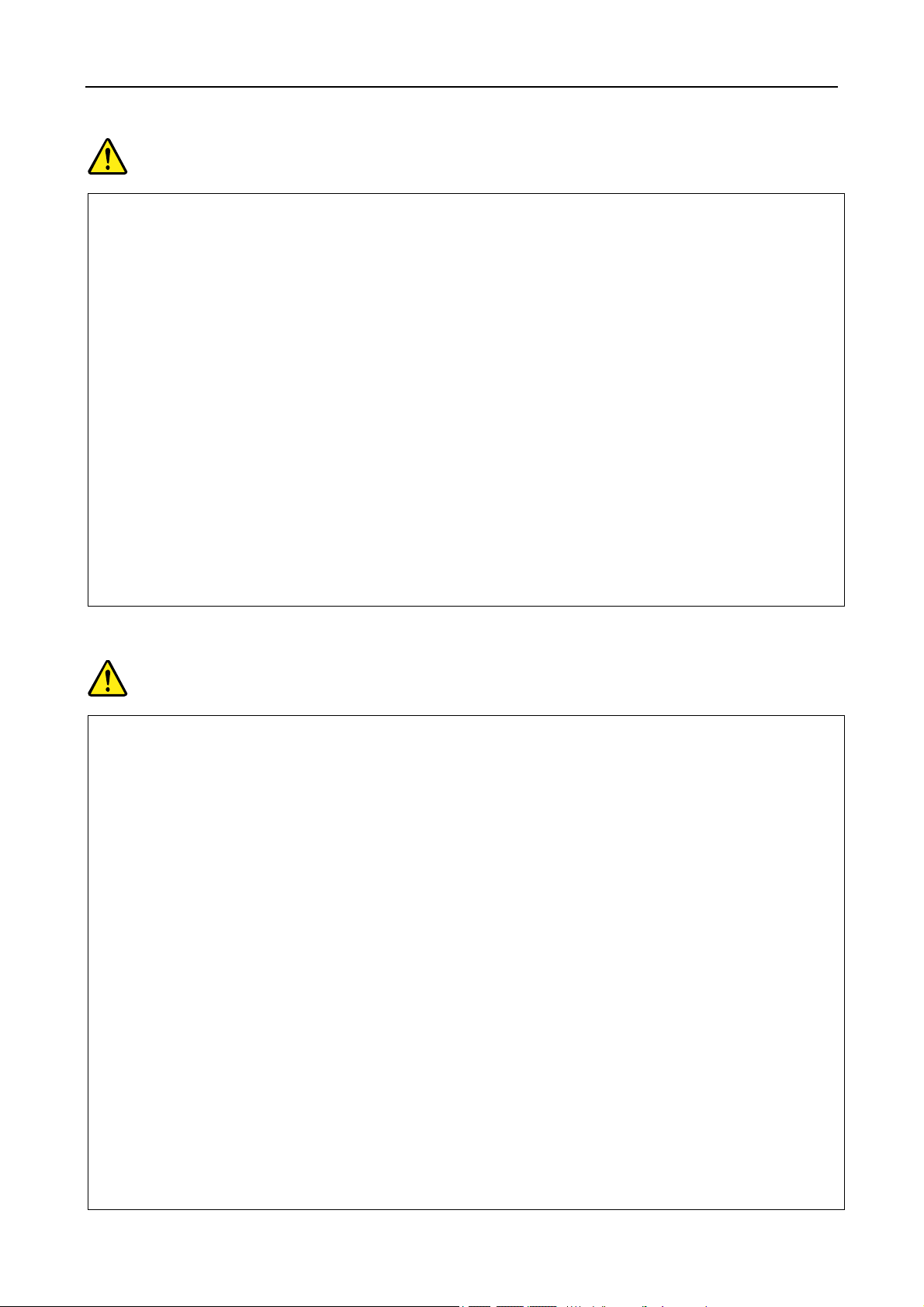
バッテリーに関する一般的な注意事項
危険
Lenovo 製のパーソナル・コンピューターには、システム・クロック用の電源としてコイン型電池が使用
されています。ノートブック・コンピューターなどのモバイル製品については、携帯時のシステム電源用
として、充電式バッテリー・パックが使用されています。製品の電池は、互換性テストが実施されており、
交換する場合は、認可部品と交換する必要があります。
バッテリーを分解、改造しないでください。電池を壊したり、穴を開けたり、焼却したり、または金属接
点部分をショートさせたりしないでください。電池に水やその他の液体をかけないでください。バッテリ
ー・パックを充電する場合は、製品の説明資料の記載通りに、正確に実施してください。
電池を乱用したり、誤操作を行うと、電池が過熱して、バッテリー・パックやコイン型電池から煙や炎が
「噴き出す」場合があります。バッテリーが損傷した場合、あるいはバッテリーが放電またはバッテリー
の端子に異物が付着しているのに気付いた場合は、使用を中止して、バッテリー製造メーカーから交換用
のバッテリーを入手してください。
電池は、長期間にわたり未使用のままにしておくと劣化します。一部の充電式電池 (特にリチウムイオン電
池など) の場合、電池を放電状態で長期にわたり未使用のままにしておくと、電池がショートを起こして、
電池の寿命を短くしたり、危険な状態になることがあります。充電式リチウムイオン電池を完全に放電さ
せたり、放電状態で保管したりしないでください。
充電式バッテリーの注意事項
危険
バッテリー・パックを分解または改造しないでください。爆発したり、バッテリー・パックから液体が漏
れる原因となります。Lenovoの指定したバッテリー・パックでかつ、分解、改造していないもの以外では、
安全性は保証できません。
充電式バッテリー・パックの交換は正しく行わないと、破裂のおそれがあります。人身事故につながりか
ねない場合がありますので、充分ご注意をお願いします。
Lenovo が推奨するタイプのバッテリーだけと交換してください。
バッテリー・パックを火気に近づけないでください。
水や雨にさらさないでください。
分解しないでください。
ショートさせないでください。
子供の手の届かない場所に保管してください。
バッテリー・パックを落とさないでください。
ごみ廃棄場で処分されるごみの中にバッテリー・パックを捨てないでください。バッテリーを処分する場
合は、現地の条例または規則に従ってください。
バッテリー・パックは室温で保管し、充電は容量の約 30% ~ 50% にしてください。過放電を防ぐため
に、1 年に 1 回の充電をお勧めします。
6
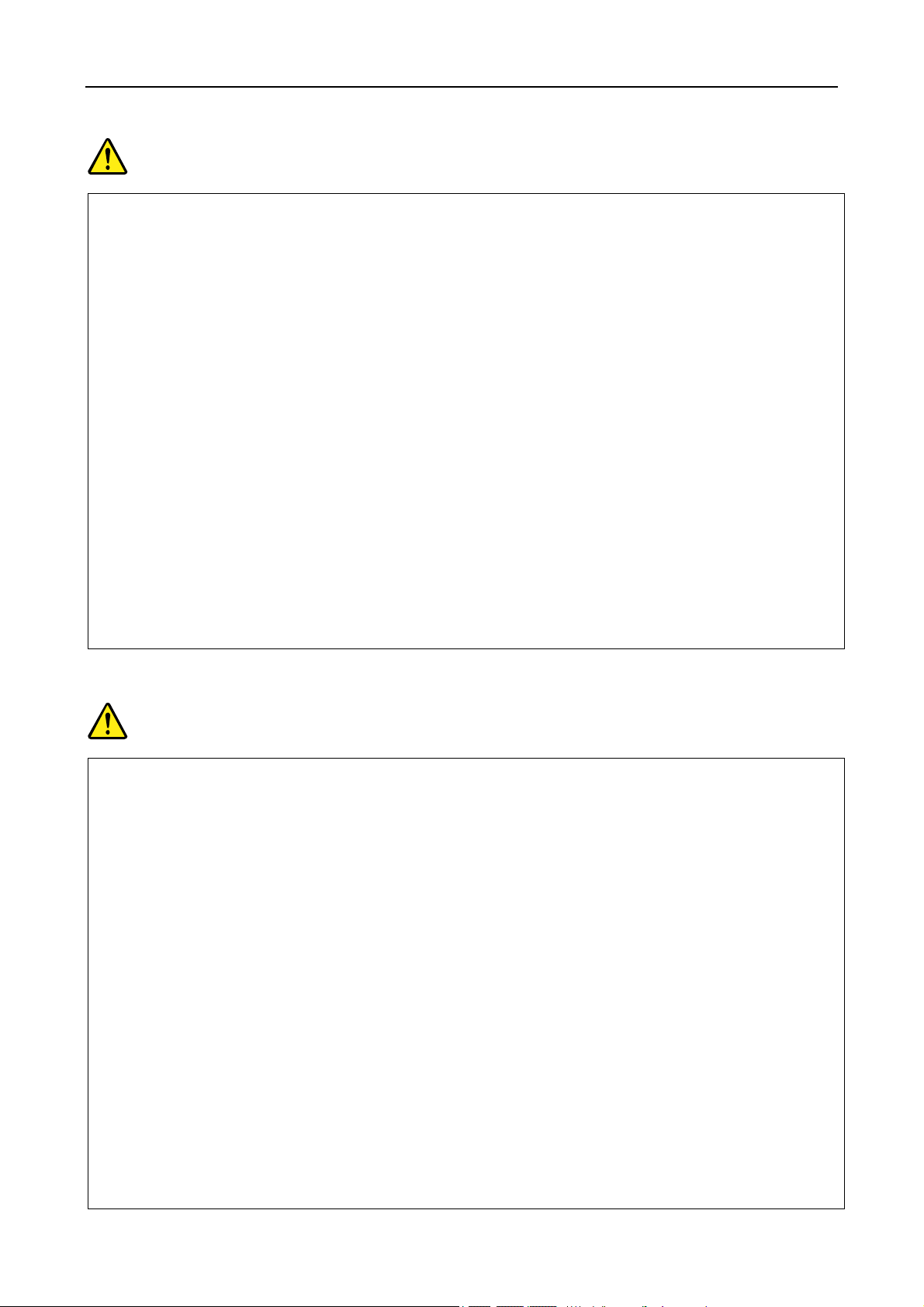
コイン型リチウム電池の注意事項
危険
バッテリーの交換は正しく行わないと、破裂のおそれがあります。
コイン型リチウム電池を交換する場合は、同じものか、またはメーカーが推奨する同等タイプのバッテリ
ーのみを使用してください。バッテリーにはリチウムが含まれており、誤った使用や取り扱い、または廃
棄が原因で爆発する危険性があります。
以下のことは行わないでください。
水に投げ込む、あるいは浸す
100°C (212°F) 以上に加熱する
修理または分解
バッテリーを廃棄する場合は地方自治体の条例または規則に従ってください。
以下の記述は、米国カリフォルニア州のユーザーに適用されます。
カリフォルニアでの過塩素酸塩に関する情報:
二酸化マンガン・コイン型リチウム電池には過塩素酸塩が含まれていることがあります。
過塩素酸物質 - 特別な取り扱いが必要な場合があります。以下を参照してください。
www.dtsc.ca.gov/hazardouswaste/perchlorate
熱および製品の通気
危険
コンピューター、AC 電源アダプター、および多くのアクセサリーは、電源を入れたり、バッテリーを充電
すると熱を発生します。ノートブック・コンピューターは、コンパクトにできているために、大量の熱を
発生します。必ず、下記の基本的な予防措置を取ってください。
コンピューターの稼働時やバッテリーの充電時に、コンピューターの底面、パームレストやその他の部
分が熱くなる場合があります。長時間にわたって手、ひざやその他の身体の一部分に、熱くなる部分を
接触させたままにしないでください。キーボードをご使用の際は、長時間にわたって手をパームレスト
に乗せたままにしないでください。コンピューターは通常の操作中、多少の熱を放熱します。発生する
熱量はシステムの稼働状況やバッテリーの充電レベルの状況に応じて変化します。人体に長時間接触し
たままだと、衣服を通しても不快感が感じられ、低温やけどの原因ともなります。キーボードをご使用
の際は、パームレストから手を離し、定期的に休憩を取ってください。長時間にわたってキーボードを
使わないようにご注意ください。
可燃物の近くや、爆発の可能性のある環境でコンピューターを作動させたり、電池を充電しないでくだ
さい。
製品には、安全、快適、かつ信頼性の高い操作を実現するために、通気スロット、ファン、 またはヒ
ートシンク (あるいは、それらすべて) が装備されています。これらの機構は、ベッド、 ソファー、カ
ーペット、その他の柔かい面に置くと、気付かぬうちに塞がれてしまうことがあります。このような機
能を妨害したり、ふさいだり、機能不全状態にはしないでください。
7
